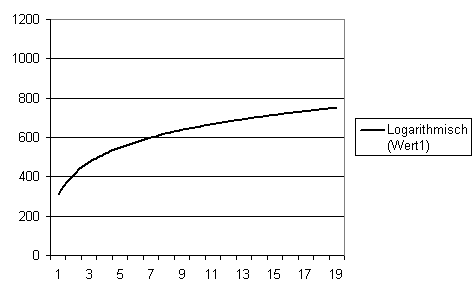
Trendlinien ohne dazugehörige Daten anzeigen
Das Einbinden einer Trendlinie in ein Excel-Diagramm ist ganz einfach: Klicken Sie das passende Diagramm mit der rechte Maustaste an und wählen Sie aus die Kontextmenü die Funktion TRENDLINIE HINZUFÜGEN.
Oft ist es sinnvoll, die Trendlinien dauerhaft oder Zeitweise ohne die zugrundeliegenden Datenreihen anzuzeigen. Das können Sie erreichen, indem Sie die Datenreihen löschen. Aber was tun Sie, wenn Sie die Datenreihen später noch einmal anzeigen möchten. Das Neu-Einbinden der Datenreihen ist viel Arbeit. Aber es gibt zum Löschen der Datenreihen im Diagramm auch eine Alternative:
- Klicken Sie die Datenreihe mit der rechten Maustaste an und aktivieren die Funktion DATENREIHEN FORMATIEREN. Alternativ können Sie die Datenreihe anklicken und die Tastenkombination STRG 1 drücken.
- Wählen Sie im Register MUSTER für die Einstellungen FLÄCHE und RAHMEN jeweils KEINE.

- Klicken Sie OK-Schaltfläche an, um die Änderungen zu übernehmen.
- Dadurch wird die Datenreihe unsichtbar.

Wenn Sie die unsichtbare Datenreihe später wieder einblenden möchten. schalten Sie die beiden Einstellungen wieder auf AUTOMATISCH zurück.
Dazu müssen sie die unsichtbare Datenreihe zuerst markieren zu müssen. Das geht über folgenden Trick: Klicken Sie die passende Trendlinie an und markieren Sie über die Tastenkombination STRG PFEILRECHTS die dazugehörige Datenreihe im Diagramm.
Nun können Sie mit einem rechts Mausklick und DATENREIHEN FORMATIEREN oder über die Tastenkombination STRG 1 (direkt nach dem Markieren) für FLÄCHE und LINIE im Register MARKIERUNG wieder jeweils AUTOMATISCH einstellen, damit die Datenreihe wieder sichtbar wird.







